Публикация продуктов на Facebook и Instagram с помощью Meta · Shopify Справочный центр
Эта страница была напечатана 07 июля 2023 г. Актуальную версию можно найти на странице https://help.shopify.com/en/manual/online-sales-channels/facebook-instagram-by-meta/publishing-products.
После того, как вы настроите Facebook и Instagram с помощью Meta, ваши продукты Shopify начнут синхронизироваться с Facebook. Вы можете выбрать продукты, которые вы хотите сделать доступными для канала на Product или с помощью массового редактора в Facebook и Instagram от Meta.
Когда вы делаете продукт доступным для Facebook и Instagram с помощью Meta, он становится доступным для всех функций, которые вы настроили в Facebook и Instagram с помощью Meta. Поскольку все функции Facebook и Instagram от Meta используют один и тот же каталог продуктов, невозможно сделать продукт доступным только для одной функции Facebook и Instagram от Meta, если у вас настроено несколько функций. Например, если у вас есть и Facebook Shop, и Instagram Shopping, настроенные в Facebook и Instagram by Meta, и вы делаете продукт доступным для Facebook и Instagram через Meta, то продукт будет доступен как в Facebook Shop, так и в Instagram Shopping.
Например, если у вас есть и Facebook Shop, и Instagram Shopping, настроенные в Facebook и Instagram by Meta, и вы делаете продукт доступным для Facebook и Instagram через Meta, то продукт будет доступен как в Facebook Shop, так и в Instagram Shopping.
Если ваш магазин не находится в США, коллекции в Shopify не синхронизируются с Facebook. Если ваш магазин находится за пределами США, вы можете создавать коллекции для Facebook, используя доступные продукты в вашем Facebook Commerce Manager.
На этой странице
- Требования к продукту
- Сделайте ваши продукты доступными для Facebook и Instagram с помощью Meta
- Статус продукта Facebook
- Скрыть продукты из Facebook и Instagram с помощью Meta
- Изменить сведения о продукте
- Просмотр продуктов, которыми поделились с Facebook
- Устранение ошибок публикации продукта
- Распространенные ошибки публикации продукта
Требования к продукту
Если вы хотите, чтобы продукт был доступен на Facebook, он должен соответствовать нескольким требованиям:
- он должен быть доступен для Facebook
- требуется доставка, поэтому это не может быть цифровой продукт
- он должен иметь политику возврата
- название продукта должно соответствовать спецификациям названия продукта Meta для каталогов.

- описание продукта должно соответствовать Спецификациям описания продукта Meta для каталогов.
- изображение продукта должно соответствовать спецификациям изображения продукта Meta для каталогов.
- , он должен соответствовать требованиям Торговой политики Meta и не может нарушать Стандарты сообщества Facebook.
- ему должна быть присвоена категория продуктов Google.
- не может быть бесплатным.
Сделайте свои продукты доступными для Facebook и Instagram с помощью Meta
Чтобы просмотреть продукты, доступные для Facebook и Instagram с помощью Meta, в панели управления Shopify нажмите
Если в вашем магазине нет товаров, нажмите Добавить товар , чтобы добавить товары в магазин.
Примечание
Коллекции синхронизируются с Facebook только для магазинов в США. Если вы используете Facebook и Instagram от Meta и находитесь не в США, вам необходимо создавать коллекции для своих продуктов с помощью Facebook Commerce Manager.
Шаг 1. Проверьте наличие продукта на Facebook и Instagram с помощью Meta
.Убедитесь, что ваши продукты опубликованы в Facebook и Instagram с помощью Meta на странице «Продукты».
Нажмите Дополнительные фильтры .
В разделе Доступность выберите Недоступно на Facebook .
Нажмите Готово .
Шаг 2: Сделайте свои продукты доступными на Facebook и Instagram с помощью Meta
- Если вы хотите, чтобы ваши продукты были доступны на Facebook, выполните одно из следующих действий:
- Выберите все продукты, которые появятся после применения фильтра Недоступно на Facebook .
- Индивидуально выберите, какие продукты вы хотите сделать доступными.
- Щелкните Дополнительные действия > Добавить доступные каналы… .

- В новом диалоговом окне выберите Facebook .
- Нажмите Сделать продукты доступными .
Раздел Статус продукта на странице Обзор показывает статус продуктов, доступных на Facebook и Instagram по метаданным, и указывает на наличие ошибок. Чтобы просмотреть список ошибок, щелкните
Скрыть продукты из Facebook и Instagram с помощью Meta
В админке Shopify перейдите на Продукты > Коллекции .
Нажмите на название продукта, который вы хотите скрыть от Facebook.
В разделе Доступность продукта страницы сведений о продукте щелкните Управление .
В диалоговом окне Управление доступностью каналов продаж снимите флажок Facebook и нажмите Готово .

Нажмите Сохранить .
Изменение информации о продукте
Изменения в информации о продукте в Shopify автоматически синхронизируются с Facebook. Вы можете изменить способ отображения изображения, названия или цены продукта на Facebook, отредактировав продукт в Shopify. Вы увидите, что ваши изменения появятся на Facebook после синхронизации ваших продуктов, которая обычно занимает несколько минут.
Просмотр продуктов, которыми поделились с Facebook
Список продуктов, доступных для Facebook, а также сведения об ошибках продуктов см. на странице 9.0005 Статус продукта
Раздел Facebook и Instagram по Meta в вашей админке Shopify.В админке Shopify нажмите Настройки > Приложения и каналы продаж .
На странице Приложения и каналы продаж нажмите Facebook .
Нажмите Открыть канал продаж .

Если в разделе Статус продукта есть ошибки, щелкните продукт, чтобы получить информацию об ошибке.
Необязательно: нажмите Просмотреть все продукты , чтобы отобразить все продукты, доступные в Facebook и Instagram по метаданным, чтобы изменить их доступность, категорию продуктов Google и состояние.
- В приложении Shopify нажмите Store .
- В разделе
- Сводная информация о продуктах, доступных в Facebook и Instagram с помощью Meta, отображается в Статус продукта раздел.
- В приложении Shopify нажмите Store .
- В разделе Канал продаж нажмите Facebook .
- Сводка продуктов, которые у вас есть в Facebook и Instagram от Meta, находится в разделе Статус продукта .

Устранение ошибок публикации продуктов
При синхронизации продуктов после настройки Checkout в Facebook и Instagram могут возникать ошибки публикации продуктов. Если в ваших продуктах отсутствует информация, необходимая Facebook, вы увидите предупреждение в 9Раздел 0005 Products на странице Обзор в Facebook и Instagram от Meta. Если с продуктом связаны ошибки, вам необходимо устранить эти ошибки, прежде чем вы сможете снова попытаться синхронизировать продукт с Facebook и Instagram с помощью Meta.
Шагов:
В админке Shopify нажмите Настройки > Приложения и каналы продаж .
На странице Приложения и каналы продаж нажмите Facebook .
Нажмите Открыть канал продаж .
В разделе Продукты
щелкните Просмотр продуктов , чтобы открыть редактор массовых продуктов. Узнайте, как использовать массовый редактор продуктов.
Узнайте, как использовать массовый редактор продуктов.Проверьте все ошибки публикации продуктов и внесите необходимые изменения в информацию о продуктах.
Нажмите Сохранить .
Распространенные ошибки публикации продукта
Используйте этот справочник, чтобы устранить ошибки продукта, препятствующие синхронизации продуктов с Facebook.
| Ошибка | Решение |
|---|---|
| Добавить изображение продукта | Щелкните изображение-заполнитель, чтобы загрузить или выбрать изображение для вашего продукта. |
Введите категорию продукта Google, соответствующую продукту. Для некоторых категорий также требуется дополнительная информация, например возраст. | |
| Исправление ошибок варианта продукта | Добавьте информацию для каждого варианта товара, например размер и цвет варианта. |
Как добавить несколько местоположений на бизнес-страницу Facebook
Управление несколькими местами на одной «родительской» странице Facebook значительно упрощает создание, масштабирование и оптимизацию рекламы, чтобы она отвечала потребностям местной аудитории.
Стратегия маркетинга в социальных сетях сложнее, чем многие думают, и если ее применять бессистемно, вы не получите большой отдачи от вложенных времени и ресурсов. Если вы управляете бизнесом в нескольких местах, добавьте эти места в Facebook Business Manager. Это не только упростит управление всеми локациями, но и позволит запускать рекламу в Facebook для определенных локаций из одного центрального узла. Вот как это сделать:
Шаг 1: Доступ к местоположениям Facebook
Источник: Social Media Examiner
Если вы еще не используете местоположения Facebook, вам нужно начать это делать. Это позволяет вам подключаться и управлять всеми вашими местоположениями на Facebook, а также дает вам доступ к инструментам, которые позволяют вам быстро добавлять новые страницы магазина, редактировать информацию об отдельных магазинах и управлять вещами централизованно. Клиенты также смогут легче найти нужное местоположение вашего бизнеса. Когда вы вошли в систему как ваша компания, просто перейдите к диспетчеру бизнес-местоположений Facebook. Отсюда вы можете указать свою основную бизнес-страницу Facebook, добавить местоположения и начать использовать локальную рекламу.
Это позволяет вам подключаться и управлять всеми вашими местоположениями на Facebook, а также дает вам доступ к инструментам, которые позволяют вам быстро добавлять новые страницы магазина, редактировать информацию об отдельных магазинах и управлять вещами централизованно. Клиенты также смогут легче найти нужное местоположение вашего бизнеса. Когда вы вошли в систему как ваша компания, просто перейдите к диспетчеру бизнес-местоположений Facebook. Отсюда вы можете указать свою основную бизнес-страницу Facebook, добавить местоположения и начать использовать локальную рекламу.
Шаг 2. Добавляйте местоположения по одному
На своей бизнес-странице Facebook выберите «Настройки», расположенные в правом верхнем углу страницы. В левом нижнем углу всплывающего меню вы увидите «Местоположения». Нажмите на это, чтобы добавить места по одному. Вы можете добавить существующие страницы (если у вас есть страницы для отдельных страниц бизнес-адресов) или создать новые страницы для разных местоположений.
Если вы добавляете местоположения в первый раз и если на вашей главной странице указан физический адрес, вам будет предложено удалить этот адрес. Причина, по которой Facebook делает это, заключается в том, что он хочет, чтобы главная страница была «родительской» для бренда, с «дочерними» страницами для каждого адреса. Сама родительская страница не будет иметь физического адреса, хотя все дочерние страницы будут.
Если вы используете Facebook Business Manager, вместо этого вы можете добавлять туда местоположения
Facebook Business Manager позволяет вам управлять своими рекламными аккаунтами, страницами и авторизованными пользователями бизнес-страниц. Если вы входите в Facebook Business Manager и являетесь администратором или редактором, вы можете перейти в раскрывающееся меню в разделе «Активы», чтобы перейти к офисам. Там вы увидите зеленую кнопку «Начать», которая проведет вас через весь процесс.
Связано: Как удалить отзыв на Facebook: плохие оценки и отзывы
Существует три способа добавления местоположений:
- Вручную (хорошо, если у вас всего несколько местоположений)
- Использование CSV-шаблона Facebook (который позволяет выполнять массовую загрузку с помощью электронной таблицы)
- Путем переноса существующих страниц в новую структуру местоположения (путем выбора «Перенести существующую страницу»)
Когда вы закончите, вы можете нажать «Загрузить местоположения» и загрузить электронную таблицу Excel со своими местоположениями.







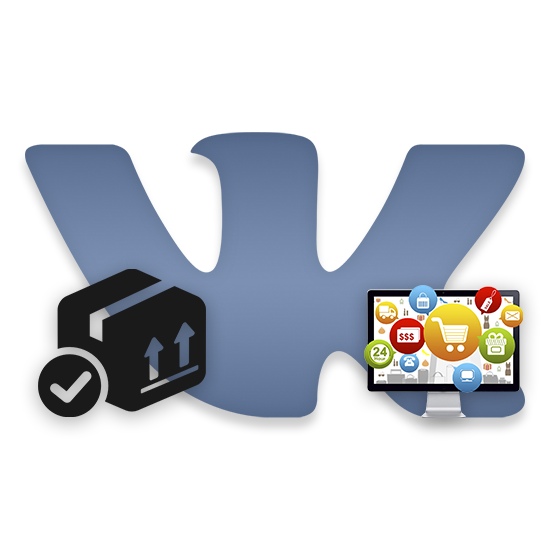 Узнайте, как использовать массовый редактор продуктов.
Узнайте, как использовать массовый редактор продуктов.